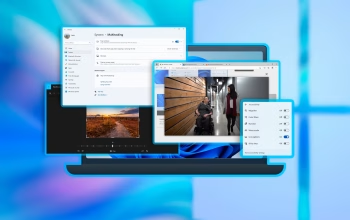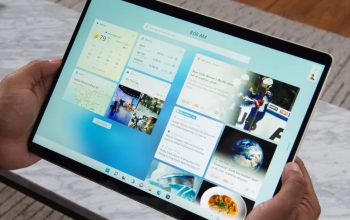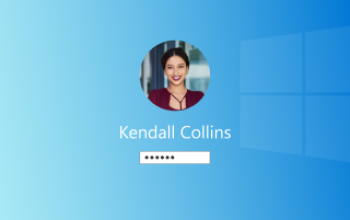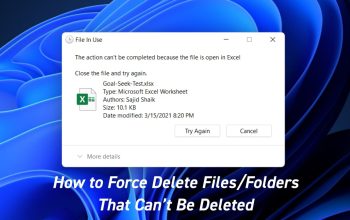Pernahkah Anda merasa kebingungan saat ingin mencetak dokumen atau spreadsheet dengan ukuran kertas A4 di Microsoft Word atau Excel? Meskipun terdengar sederhana, namun bagi sebagian orang, mengatur ukuran kertas bisa menjadi tugas yang membingungkan.
Dalam artikel ini, kami akan memberikan panduan praktis tentang cara mengatur ukuran kertas A4 di kedua aplikasi ini, serta beberapa tips tambahan untuk memaksimalkan penggunaan kertas A4. “Mengatur Ukuran Kertas A4 di Microsoft Word dan Excel Tips Praktis untuk Pengguna”
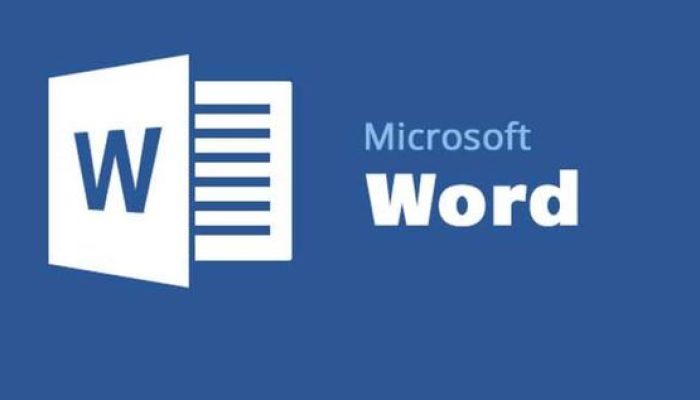
Mengatur Ukuran Kertas A4 di Microsoft Word:
1. Buka Dokumen: Pertama-tama, buka dokumen yang ingin Anda cetak di Microsoft Word.
2. Pilih Layout: Pergi ke tab “Layout” di bagian atas jendela Word.
3. Ukuran Kertas: Di bagian “Ukuran”, klik tanda panah kecil di sebelah kata “Ukuran” untuk membuka menu drop-down. Pilih “A4” dari opsi yang tersedia.
4. Cek dan Sesuaikan: Pastikan untuk memeriksa tata letak dokumen Anda setelah mengubah ukuran kertas, untuk memastikan tidak ada yang berubah secara tidak disengaja.
5. Simpan Perubahan: Setelah semua pengaturan selesai, Anda dapat menyimpan dokumen Anda.
Mengatur Ukuran Kertas A4 di Microsoft Excel:
1. Buka Spreadsheet: Buka spreadsheet yang ingin Anda cetak di Microsoft Excel.
2. Pilih Layout Halaman: Pergi ke tab “Layout Halaman” di bagian atas jendela Excel.
3. Ukuran Kertas: Di bagian “Ukuran”, klik tanda panah kecil di sebelah kata “Ukuran Kertas” untuk membuka menu drop-down. Pilih “A4” dari opsi yang tersedia.
4. Atur Margin: Pastikan untuk menyesuaikan margin jika diperlukan agar cocok dengan ukuran kertas A4.
5. Cek Tampilan: Lihat tampilan lembar kerja Anda untuk memastikan tidak ada yang terpotong atau terlalu banyak ruang kosong.
6. Simpan Perubahan: Setelah semua pengaturan selesai, Anda dapat menyimpan spreadsheet Anda.